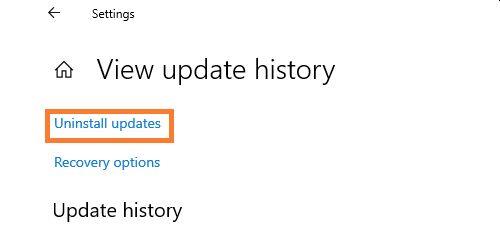Некоторые пользователи Windows 10 жаловались на то, что их компьютер / ноутбук не может обнаружить видеокарту NVIDIA. Основные жалобы поступают от пользователей ноутбуков с Windows 10, за которыми следуют пользователи настольных компьютеров. От устаревших драйверов до проблем с BIOS - существует множество причин, по которым выделенная видеокарта NVIDIA не распознается системой.
Видеокарта не определяется Windows 10?
Вот несколько решений, которые помогут решить проблему с не обнаруженной видеокартой NVIDIA.
1. Включите видеокарту NVIDIA.
Иногда эта проблема может возникнуть, если ваша видеокарта отключена в диспетчере устройств. Лучшее решение для необнаруженной видеокарты NVIDIA - проверить, не отключена ли она в диспетчере устройств. Вот как это сделать.
- Откройте диспетчер устройств .
- Теперь найдите адаптеры дисплея и щелкните значок стрелки влево, чтобы развернуть его.
- Если ваша видеокарта NVIDIA отключена, вы увидите серый вариант.
- Щелкните правой кнопкой мыши параметр видеокарты NVIDIA и выберите включить .
- Перезагрузите компьютер.

2. Обновите драйверы вручную.
Еще один способ обнаружения видеокарты NVIDIA в Windows 10 - это обновление до последних версий драйверов. Вот как это сделать:
- Откройте панель управления и выберите «Программы»> «Удалить программу» .
- Теперь удалите все программное обеспечение, связанное с NVIDIA . Для этого выделите программное обеспечение и последовательно нажимайте «Удалить» .
- Следуйте инструкциям на экране, чтобы полностью удалить драйверы и различное программное обеспечение.
- Загрузите последние версии драйверов NVIDIA в соответствии с номером модели карты NVIDIA с официального сайта NVIDIA .
- После загрузки установите драйверы, и Windows сможет обнаружить вашу видеокарту.
3. Включите выделенный графический процессор в BIOS.
В некоторых случаях Windows 10 не сможет обнаружить графический процессор, если он не будет активирован в настройках BIOS системы. Чтобы включить выделенную видеокарту из BIOS, выполните следующие действия.
- Выключите компьютер и перезапустите его в режиме BIOS . Вы можете войти в режим BIOS, когда ваш компьютер перезагружается, нажав несколько раз клавишу F2 или Del.
- В настройках BIOS перейдите в Набор микросхем> Конфигурация графического процессора. В этом разделе вам нужно будет найти функцию dGPU.
- Как только вы найдете функцию dGPU, включите ее.
- Нажмите F10 для сохранения настроек и перезагрузки . По завершении перезагрузки ваша система обнаружит графический процессор NVIDIA.
- Вы также можете посетить официальный сайт производителя вашего компьютера, чтобы проверить, доступно ли обновление BIOS . Следуйте инструкциям к ядру, указанным на веб-сайте производителя, потому что вы не можете рискнуть с BIOS системы.
4. Использование командной строки
Вы также можете использовать командную строку, чтобы компьютер обнаружил видеокарту NVIDIA.
- Откройте командную строку с правами администратора.
- Введите или вставьте следующую команду и нажмите Enter.
кредит / установка принудительного отключения pciexpress
- После выполнения команды выйдите из командной строки, удалите драйверы NVIDIA и попробуйте переустановить их снова.
5. Обновите Windows.
Обновление Windows также может помочь обуздать проблему без обнаружения выделенного графического процессора. Microsoft выпускает множество накопительных и автономных обновлений, которые исправляют подобные ошибки. Чтобы обновить Windows:
- Откройте приложение "Настройки".
- Перейдите в раздел "Обновление и безопасность".
- Выберите вкладку Центр обновления Windows.
- Щелкните Проверить наличие обновлений.
- Разрешите Windows загрузить последние обновления для вашего компьютера.
- Как только обновления будут завершены, вы перезагрузите компьютер. Надеюсь, ваша проблема, связанная с HDMI, будет решена после перезагрузки.

6. Удалите Центр обновления Windows.
Иногда Центр обновления Windows может сломать драйверы графического процессора. Это исправление в первую очередь предназначено для систем, графический процессор которых работал нормально до обновления. Чтобы удалить последнее обновление , выполните следующие действия.
- Откройте приложение "Настройки".
- Перейдите в Обновление и безопасность > Обновления Windows.
- Нажмите Просмотреть историю обновлений.
- На следующем экране нажмите Удалить обновления.
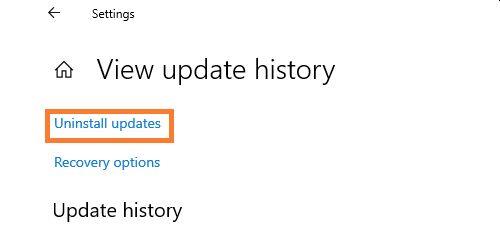
- Прокрутите список, который открывается, и посмотрите, было ли последнее обновление Windows. Выберите обновление и щелкните правой кнопкой мыши, чтобы удалить его .
- Теперь перезагрузите компьютер
Вывод
Проблема с видеокартой NVIDIA довольно распространена среди пользователей. Однако благодаря расширенному сообществу пользователей доступно множество исправлений и решений для устранения проблемы обнаружения графического процессора в Windows 10. Если вы знаете исправление, которое может помочь сообществу, пожалуйста, поделитесь им в разделе комментариев ниже.